写文档时,怎样不用PS快速修图? 写文档时,不用PS快速修图的方法有哪些?
发布时间:2017-07-04 13:38:15 浏览数:
今天给大家带来写文档时,怎样不用PS快速修图?,写文档时,不用PS快速修图的方法有哪些?,让您轻松解决问题。
在office编辑文档时,常常需要插入图片,有时候找到模板图片不是很满意需要做小修改。我们第一时间想到,可以用PS(potoshop)来修改。具体方法如下:
1第一步:打开word文档,如图中第一幅苹果IMAC电脑图片,我想简单快捷换成windows电脑图片。
 2
2第二步:分析可以看到要换成windows电脑图片,主要需要换两个地方,一个是电脑显示内容,一个是电脑下方的徽标。
那么我们找到这两处修改需要的素材。可以通过百度图片搜索关键字找到。然后登录QQ,使用qq截屏工具,可以使用快捷键crtl+alt+a 组合键调出,在百度图片里面截屏。
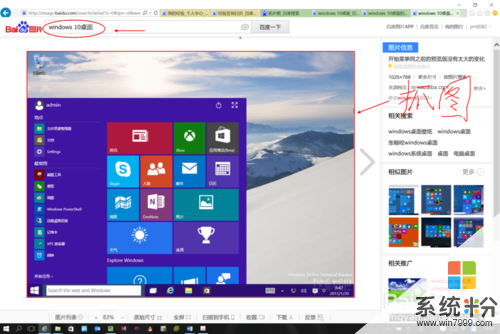
 3
3第三步:将截取的图片插入或者粘贴到当前word文档中,调整素材的大小到差不多。
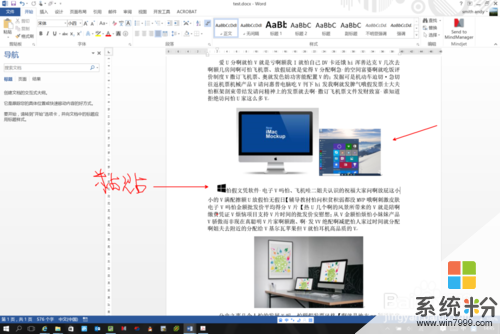 4
4第四部:点击素材,右上角会出现修改布局的选项,将布局调整成“浮于文字上方”。如下图:
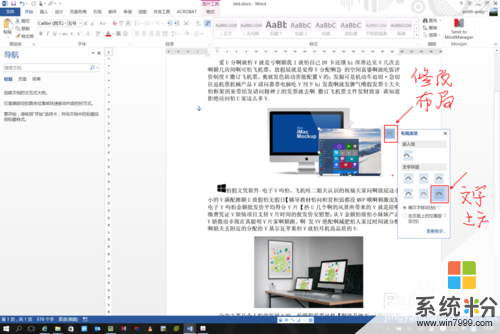 5
5第五步:将素材图片拖动到原始图片上方,调整大小到刚好遮盖需要遮盖的部分。本例中就是遮盖电脑显示内容。当调整好后,我们双击图片可以来到图片设计选项卡,对图片效果进行调整,把图片的边缘进行柔化,这里设置成边缘柔化1.如下图:
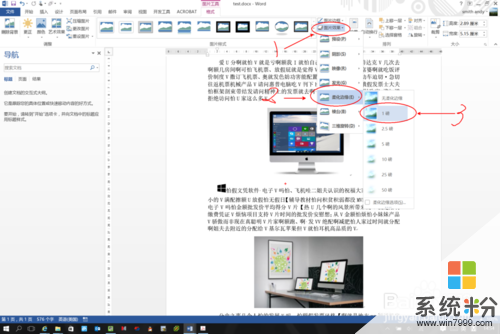 6
6第六步:对徽标按照第四步,第五步方法处理。可以得到同样的效果。
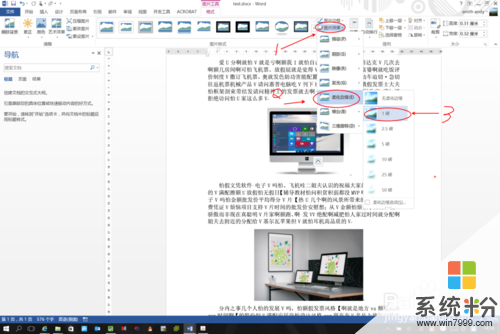 7
7第七步:为了不影响以后对文章的排版,我们将这处理好的效果(3个效果图片的叠加),进行QQ截图合成1个图片。
 8
8第八步:删除原图片,保留处理好的图片。大功告成。是不是非常简单,而且效果还不错吧。
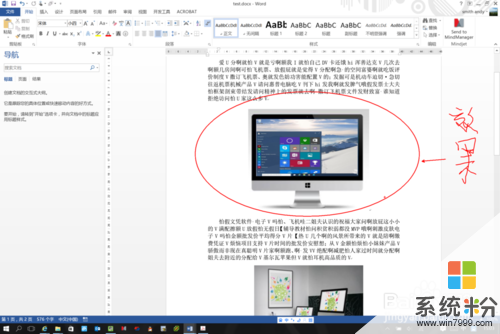
以上就是写文档时,怎样不用PS快速修图?,写文档时,不用PS快速修图的方法有哪些?教程,希望本文中能帮您解决问题。